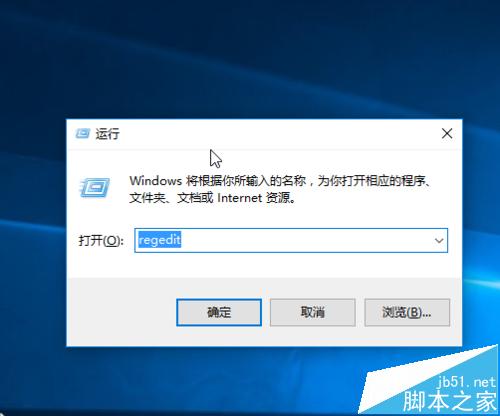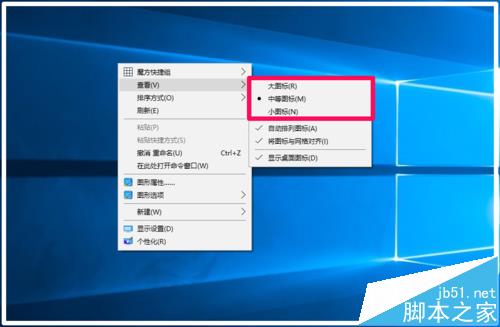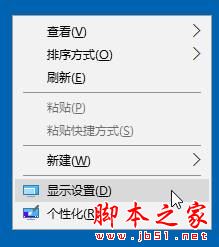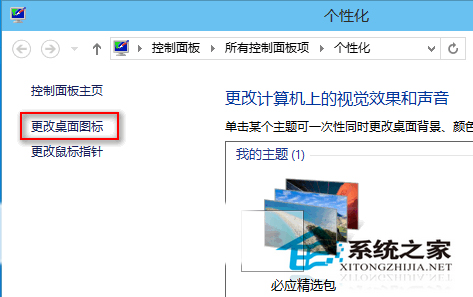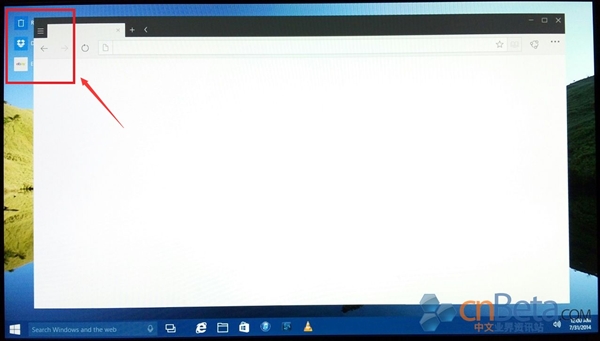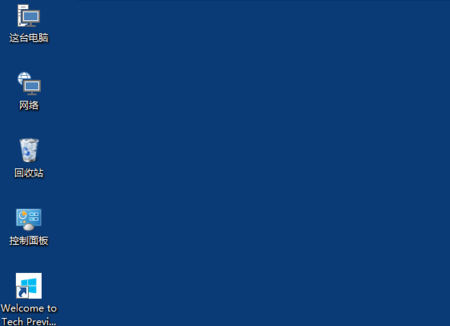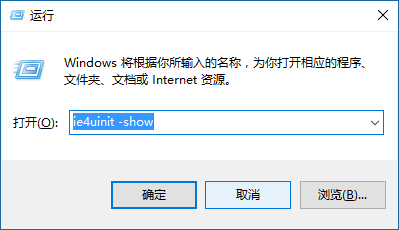Win10桌面图标有阴影要怎么去掉?
Win10系统如何去除桌面图标的阴影呢?最近有很多的用户反映自己的电脑桌面上的软件图标有阴影,这看起来很不舒服,很多用户想把它去掉,但是又不知道如何去掉,下面小编为大家带来Win10去掉桌面图标阴影的方法介绍,一起来看看吧!
Win10去掉桌面图标阴影的方法:
1、我们先来看一下桌面图标上文字的阴影,看起来会比较重,特别是使用一些颜色浅的壁纸时;

2、右键点击桌面上的“此电脑”图标,然后在弹出菜单中选择“属性”菜单项;
3、在打开的属性窗口,点击左侧边栏的“高级系统设置”快捷链接;
4、在打开的系统属性窗口中,点击性能一项中的“设置”按钮;

5、这时会打开性能选项窗口,在这里取消掉“平滑屏幕字体边缘”与“在桌面上为图标标签使用阴影”前的复选,然后点击确定按钮;

6、这时我们可以看到在桌面上图标的文字已没有阴影了。
版权声明
本文仅代表作者观点,不代表本站立场。
本文系作者授权发表,未经许可,不得转载。
本文地址:/jtjc/win10/2021-03-08/27264.html